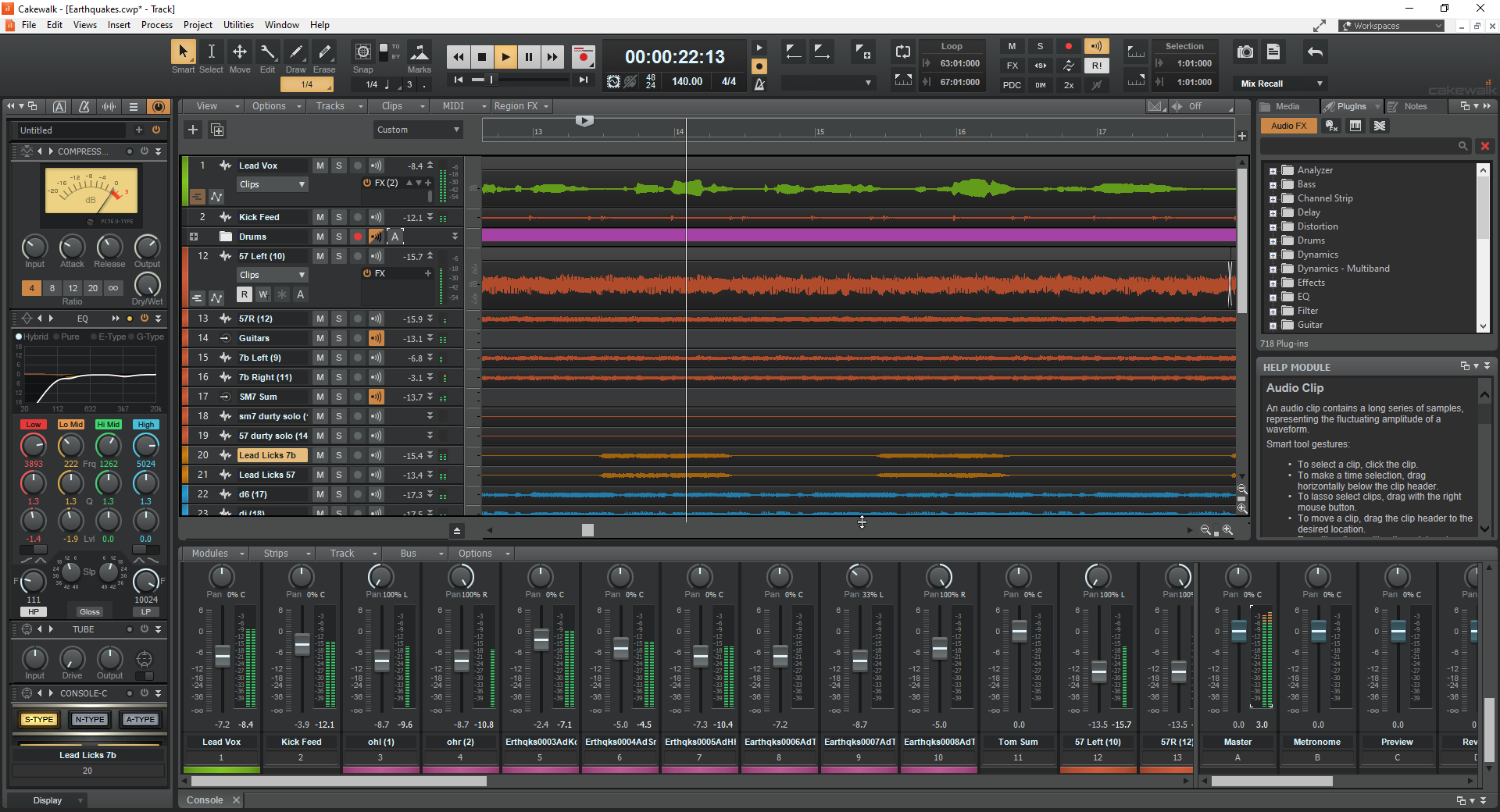Cakewalk 보컬 프리셋은 EQ, 컴프레션, 디에싱, 컬러, 시간 기반 FX를 한 번에 불러와 트래킹이 첫 테이크부터 완성된 느낌이 들게 합니다. 이 가이드는 오늘날 작동하는 모든 설치 경로(FX 체인, 트랙 템플릿, ProChannel 프리셋)를 설명하고, 파일이 디스크 어디에 있는지 보여주며, 라우팅, 게인 스테이징, 빠른 수정 방법을 안내합니다.
I. “Cakewalk 보컬 프리셋”이 실제로 무엇인지
Cakewalk by BandLab(Windows)에서 “보컬 프리셋”은 여러 교체 가능한 것 중 하나일 수 있습니다:
- FX 체인 프리셋 — 매크로 컨트롤(트림, 디에스, 바디, 프레즌스, 에어, FX)이 포함된 단일 장치로 래핑된 인서트 체인입니다.
- 트랙 템플릿 — FX 인서트 체인, ProChannel 상태, I/O, 색상, 그리고 전송이 저장된 오디오 트랙입니다.
- ProChannel 프리셋 — 각 모듈 설정이 저장된 ProChannel 모듈(EQ, 컴프레서, 디에서, 튜브 새츄레이션)의 저장된 상태입니다.
- 프로젝트 템플릿 — 리드, 더블, 하모니, 애드립, 그리고 두 개의 리턴(슬랩, 플레이트) 레인을 포함한 완전한 “스타터” 세션입니다.
좋은 프리셋 팩은 종종 여러 형식을 포함하므로, 원하는 방식으로 설치해도 동일한 사운드를 얻을 수 있습니다.
II. 사전 설치 체크리스트 (한 번만 하면 됨)
- Cakewalk를 최신 빌드로 설치하거나 업데이트하세요.
- 오디오 드라이버가 설정되어 있는지 확인하세요(ASIO 권장) 그리고 사용할 마이크 입력을 확인하세요.
- 패키지가 서드파티 플러그인을 참조하는 경우, 먼저 설치하고 라이선스를 활성화하세요.
- 환경 설정 → 파일 → VST 설정에서 VST3 폴더를 확인하고 스캔을 클릭하세요.
- 환경 설정 → 파일 → 폴더 위치에서 트랙 템플릿, 프로젝트 템플릿, 오디오 FX 체인 프리셋 경로를 확인하세요.
III. Cakewalk 보컬 프리셋 설치하는 세 가지 방법
A) FX 체인 프리셋 (대부분 사용자에게 가장 빠름)
- 다운로드한 파일의 압축을 풉니다. “FX Chains”, “Cakewalk FX” 또는 유사한 이름의 폴더를 찾으세요.
- Cakewalk와 테스트 프로젝트를 엽니다.
- FX 체인 파일을 보컬 트랙의 FX 빈으로 드래그 앤 드롭하세요. 체인이 즉시 로드되고 매크로 노브가 나타납니다.
- 체인을 라이브러리에 저장하여 재사용: FX 체인 헤더에서 우클릭 → FX 체인 프리셋 저장… → 명확한 이름 선택(예: “Lead — Clean Pop (CW)”).
이것을 사용하는 이유: 하나의 파일, 즉시 호출, 어떤 세션에도 휴대 가능, 빠른 조정을 위한 매크로 친화적.
B) 트랙 템플릿 (라우팅, 전송, 색상도 추가)
- 트랙 템플릿 경로를 찾으세요. 환경 설정 → 파일 → 폴더 위치에서 “트랙 템플릿”을 확인하세요.
- 팩에서 제공된 트랙 템플릿 파일을 해당 폴더에 복사하세요 (깔끔한 분류를 위해 하위 폴더도 유지).
- 어떤 프로젝트에서든 삽입: 트랙 뷰에서 우클릭 → 트랙 템플릿에서 삽입 → 새 보컬 템플릿 선택.
이것을 사용하는 이유: FX, ProChannel, I/O, 전송(예: Slap/Plate), 심지어 색상까지 한 번에 전체 레인을 불러옵니다.
C) ProChannel 프리셋 (팩에 PC 모듈 상태가 포함된 경우)
- 보컬 트랙에서 ProChannel을 엽니다 (인스펙터에서 트랙의 “PC” 영역을 클릭).
- 프리셋 파일을 불러오거나 복사하여 ProChannel 프리셋 폴더에 넣으세요(정확한 경로는 IV 섹션 참조), 또는 ProChannel 프리셋 메뉴에서 불러오기를 사용하세요.
- 조정한 상태를 나중에 사용할 수 있도록 이름이 지정된 프리셋으로 저장: ProChannel 메뉴 → 프리셋 저장.
이것을 사용하는 이유: 제3자 플러그인 없음, 낮은 CPU 사용량, Cakewalk의 채널 스트립과의 긴밀한 통합.
IV. 파일이 저장되는 위치 (설치가 업데이트를 견디도록)
정확한 폴더는 사용자 지정할 수 있으므로, 신뢰할 수 있는 방법은 환경 설정 → 파일 → 폴더 위치를 확인하는 것입니다. 일반적인 기본값은 아래와 같으며(사용자 환경에 따라 다를 수 있음):
| 항목 | 일반적인 Windows 경로 | 메모 |
|---|---|---|
| 트랙 템플릿 | C:\Cakewalk Content\Cakewalk Core\Track Templates\ |
하위 폴더는 삽입 시 카테고리로 표시됩니다. |
| 프로젝트 템플릿 | C:\Cakewalk Content\Cakewalk Core\Project Templates\ |
File → New에서 선택하세요. |
| 오디오 FX 체인 프리셋 | C:\Cakewalk Content\Cakewalk Core\FX Chain Presets\ |
저장하거나 설치하는 FX 체인 프리셋. |
| ProChannel 프리셋 | C:\Cakewalk Content\Cakewalk Core\ProChannel Presets\ |
전체 PC 상태(모듈 설정). |
| VST3 플러그인 | C:\Program Files\Common Files\VST3\ |
체인이 참조할 수 있는 서드파티 VST3. |
팁: 확실하지 않으면 Preferences → File → Folder Locations를 진실의 원천으로 사용하고 파일을 그곳에 배치하세요. 여러 드라이브에 프리셋을 흩뿌리지 마세요, 문서화하지 않는 한.
V. 깨끗한 녹음을 위해 로드, 경로 설정 및 게인 스테이지 조정
- 마이크 경로 설정. 보컬 트랙에서 Input을 마이크에 연결된 인터페이스 채널로 설정하세요. 체인을 통해 모니터링하려면 Input Echo를 활성화하세요.
- 입력 레벨 설정. 공연 볼륨으로 노래하고 처리 전에 원시 피크가 −12에서 −8 dBFS 사이가 되도록 목표로 하세요.
- 프리셋을 불러오세요. FX 체인, 트랙 템플릿 또는 ProChannel 프리셋을 삽입. 매크로 컨트롤(Trim, De-Ess, Body, Presence, Air, FX)이 보이는지 확인.
- 10–20초 분량을 녹음하세요. 체인이 거칠지 않고 명료함과 광택을 더하는지 확인하려면 바이패스/활성화 전환.
VI. 프리셋을 나만의 것으로 만들기 (번역 가능한 매크로 조정)
- Trim: 컴프레서가 최적 영역에서 작동하도록 입력을 정규화; 과도한 입력 피하기.
- De-Ess: 둔탁하지 않고 “부드럽고 밝게” 조율. 미터보다 이어버드로 설정.
- Body: 120–200 Hz 주변에 따뜻함 추가; 250–350 Hz 박스형 소리 주의.
- Presence: 발음이 숨겨질 때 3–4 kHz 근처에서 아주 약간 넓게 밀어주기; 하이햇이나 박수가 붐비면 줄이기.
- Air: 시빌런스가 진정된 후에 10–12 kHz에서 미세 상승.
- FX Blend: 태도를 위한 90–120 ms 슬랩; 20–50 ms 프리딜레이가 있는 밝고 짧은 플레이트 0.7–1.0 s로 상승감. 벌스는 더 건조하게 유지; 코러스는 열기.
VII. 역할 기반 설정 (Lead, Doubles, Harmonies, Ad-libs)
프리셋은 가족처럼 함께 사용할 때 가장 좋습니다. 과도한 처리 방지를 위해 역할별로 하나씩 저장하세요.
- Lead: 모노-단단한 중앙; 최소한의 와이드너; 라이딩과 발음 우선.
- Doubles: 더 높은 하이패스; 약간 더 많은 디에스; 6–9 dB 아래로 숨기기; 마이크로 팬 L/R.
- Harmonies: 더 어둡고 더 넓으며 더블보다; 저중음 필터링을 더 강하게; 광택은 적당히 유지.
- Ad-libs: 좁은 대역폭 (HPF 약 200 Hz, LPF 약 8–10 kHz), 사이드 팬닝, 전환 시 짧은 이동.
VIII. 신뢰할 수 있는 스톡 전용 체인 (Cakewalk 내에서 재구성)
팩이 스톡 전용이거나 DIY 체인을 원한다면, 이 신호 경로는 안전하고 번역하기 좋습니다. 적당한 설정을 사용하고 자주 A/B 테스트하세요.
- EQ (stock / ProChannel EQ): HPF 80–100 Hz; 박스형 소리가 나면 250–350 Hz에서 넓게 −1에서 −2 dB; 코맹맹이 소리가 나면 1 kHz 근처에 선택적 좁은 딥.
- Compressor A: 비율 2:1–3:1; 어택 10–30 ms; 릴리스 80–160 ms; 자음이 숨 쉴 수 있도록 구절에서 3–5 dB 게인 감소 목표.
- De-esser: 6–8 kHz 주변의 넓은 대역; 이어버드가 불평을 멈출 때까지 감소시킵니다.
- 컴프레서 B (캐처): 피크를 잡기 위해 더 빠르게 (1–2 dB GR) 전송을 안정화.
- 새츄레이션 (PC 튜브/콘솔 또는 라이트 테이프): 밀도를 위해 낮은 믹스; 레벨이 속이지 않도록 출력 매칭.
- Presence 다듬기 (EQ): 필요할 때만 3–4 kHz 주변을 +0.5–1 dB 넓게; 디에스 후 미세한 에어 리프트.
- FX (전송): 모노 슬랩 90–110 ms, 필터 150 Hz–6 kHz; 짧은 플레이트 0.7–1.0 s에 20–50 ms 프리딜레이; 히스를 방지하기 위해 리턴 필터링.
IX. 라이브러리를 정리하여 즉시 호출 가능하게 하세요
-
프리셋 이름은 역할 + 분위기로 지정하세요:
리드 — Clean Pop,랩 — 펀치,하모니 — Wide Soft,애드립 — 전화. - "스타터 프로젝트" 템플릿을 유지하세요: 리드, 더블 L/R, 하모니, 애드립; A=슬랩, B=플레이트 전송; 벌스/프리/훅 마커 포함.
-
버전 태그: 마이크를 자주 바꾼다면 마이크 태그(
(SM7B),(NT1))를 추가하세요.
X. 내보내기 및 전달 (매번 깔끔한 결과물)
체인이 설치되면 세션이나 스템을 공유하게 됩니다. 깔끔한 스템 내보내기는 협업을 간단하게 하고 "플러그인 누락" 놀라움을 방지합니다.
XI. 문제 해결 (문제 → 집중적 조치)
- 프리셋은 로드되지만 소리가 불완전합니다. 플러그인이 없거나 비활성화되어 있습니다. 정확한 VST3를 설치하고 다시 스캔하세요 (환경설정 → 파일 → VST 설정 → 스캔), 그런 다음 다시 로드하세요.
- 파일 복사 위치를 찾을 수 없습니다. 환경설정 → 파일 → 폴더 위치를 사용하고, Cakewalk가 표시하는 경로에 파일을 배치하세요. 추측하지 마세요.
- 매크로가 작동하지 않습니다. FX 체인 장치 대신 개별 플러그인을 삽입했거나 체인 컨트롤이 매핑되지 않았을 수 있습니다. FX 체인 파일 자체를 불러와 매크로 매핑을 확인하고 다시 저장하세요.
- 트래킹 중 지연 현상. 가벼운 "트래킹" 프리셋을 사용하세요 (롱 리버브와 룩어헤드 다이내믹스를 우회). 녹음 시 드라이버 패널에서 버퍼를 낮추고, 믹싱 시에는 올리세요.
- 밝게 한 후 거친 S 사운드. 디에스(De-ess)를 부드럽게 증가시키고, 에어 셸프를 약 0.5 dB 줄이세요; 로우패스 딜레이/플레이트 리턴은 약 6–7 kHz로 설정하세요.
- 808 또는 베이스 아래에서 보컬이 사라집니다. 밀도 높은 구간에서는 리드를 드라이하게 유지하고, Presence를 약간 올리세요; 스템 믹싱 시 보컬이 말할 때 악기에서 2–4 kHz를 살짝 낮추세요.
- 프리셋 간 레벨이 튑니다. A/B 비교 시 레벨을 맞추세요. 공정한 비교를 위해 최종 트림/유틸리티를 사용하세요.
- 업데이트 후, 프리셋이 "사라졌습니다." 폴더 경로가 변경되었을 수 있습니다. 폴더 위치를 콘텐츠 드라이브로 다시 지정하거나 프리셋을 현재 경로에 복사하세요.
XII. 마이그레이션 및 백업 (설정을 미래에 대비하세요)
- 지금 백업: Cakewalk Content\Cakewalk Core 하위 폴더 중 FX Chain Presets, ProChannel Presets, Track Templates, Project Templates를 클라우드나 외장 드라이브에 복사하세요.
- 새 PC: 먼저 Cakewalk와 플러그인을 설치한 후 해당 폴더를 일치하는 위치에 붙여넣고 Folder Locations에서 확인하세요.
- 협업자와 공유: FX 체인 프리셋을 보내고 서드파티 플러그인 목록을 포함하거나 기본만 포함된 변형을 보내세요.
XIII. 자주 묻는 질문(빠른 답변)
프리셋 광고에 나오는 정확한 마이크가 꼭 필요한가요?
아니요. 프리셋은 시작점일 뿐입니다. Trim, De-Ess, Body, Presence를 조정하여 목소리와 마이크에 맞추세요.
ProChannel 모듈이 필수인가요?
아니요. 많은 체인이 표준 VST를 사용합니다. ProChannel 모듈이 없으면 가장 가까운 기본 또는 서드파티 모듈을 사용하고 프리셋을 다시 저장하세요.
VST2가 지원되나요?
일부 레거시 플러그인은 여전히 작동하지만, 안정성과 향후 호환성을 위해 VST3를 권장합니다.
프리셋을 통해 녹음해야 하나요?
모니터링하는 것은 괜찮지만, 깨끗한 테이크나 병렬 “안전” 트랙을 프린트하는 것을 고려하세요. 트래킹 중 과도한 리미팅은 문제를 숨길 수 있습니다.
왜 내 템플릿은 48 kHz와 44.1 kHz에서 다르게 들리나요?
시간 기반 FX와 일부 컴프레서는 샘플 레이트에 따라 동작이 달라집니다. 가능하면 프로젝트 간 세션 레이트를 일관되게 유지하세요.
XIV. 복사 가능한 빠른 설치 요약
- 팩을 압축 해제하세요.
- FX 체인 경로: FX 체인 파일을 보컬 트랙으로 드래그 → 우클릭 → Save FX Chain Preset…
- 트랙 템플릿 경로: 템플릿을 Track Templates 폴더에 복사 → Insert from Track Template.
- ProChannel 경로: PC 프리셋을 ProChannel Presets 폴더에 복사 → ProChannel에서 불러오기.
- 원시 피크를 약 −12에서 −8 dBFS 사이로 설정하고, 매크로를 가볍게 조정한 후 “Lead — YourName”으로 다시 저장하세요.
- Lead/Doubles/Harmonies/Ad-libs와 두 개의 리턴(Slap, Plate)을 포함한 스타터 프로젝트 템플릿을 만드세요.
한 번의 깔끔한 설치, 명확한 폴더 경로, 그리고 간단한 템플릿으로 Cakewalk는 빠르고 반복 가능한 보컬 작업 흐름이 됩니다. 체인을 찾는 데 시간을 덜 쓰고 모든 스피커에서 잘 들리는 테이크 녹음에 더 많은 시간을 쓸 수 있습니다.